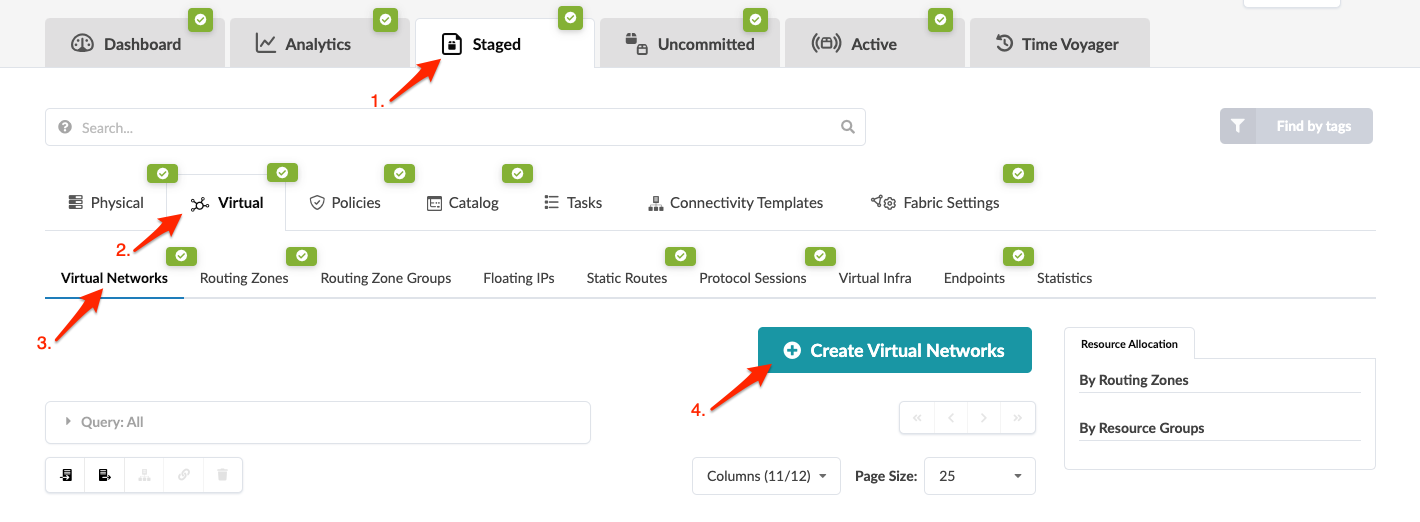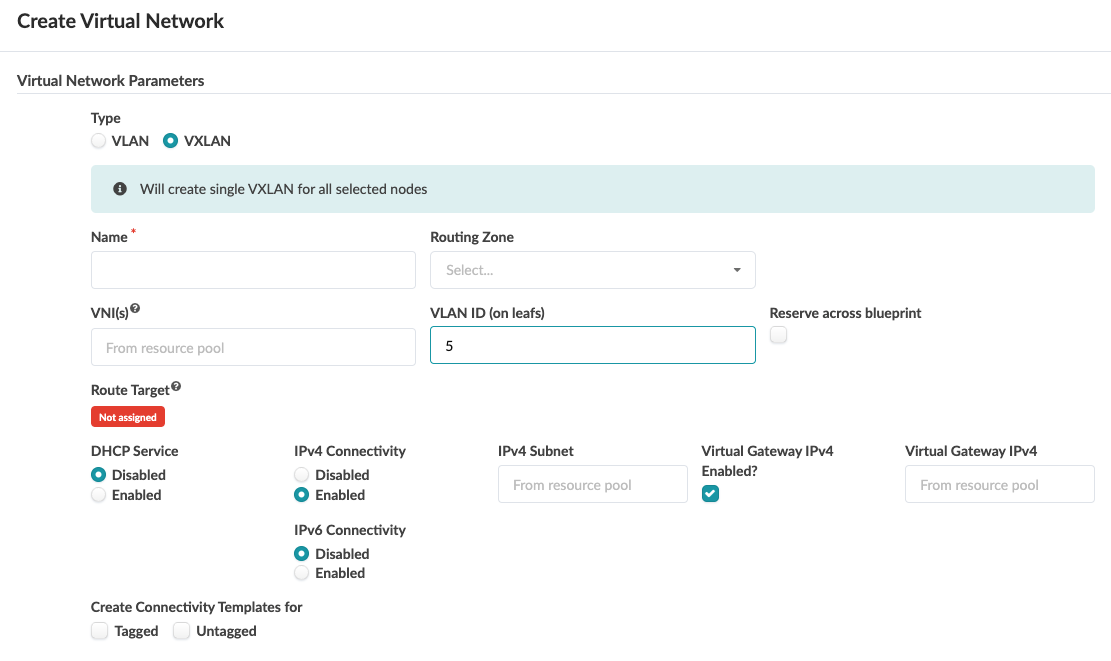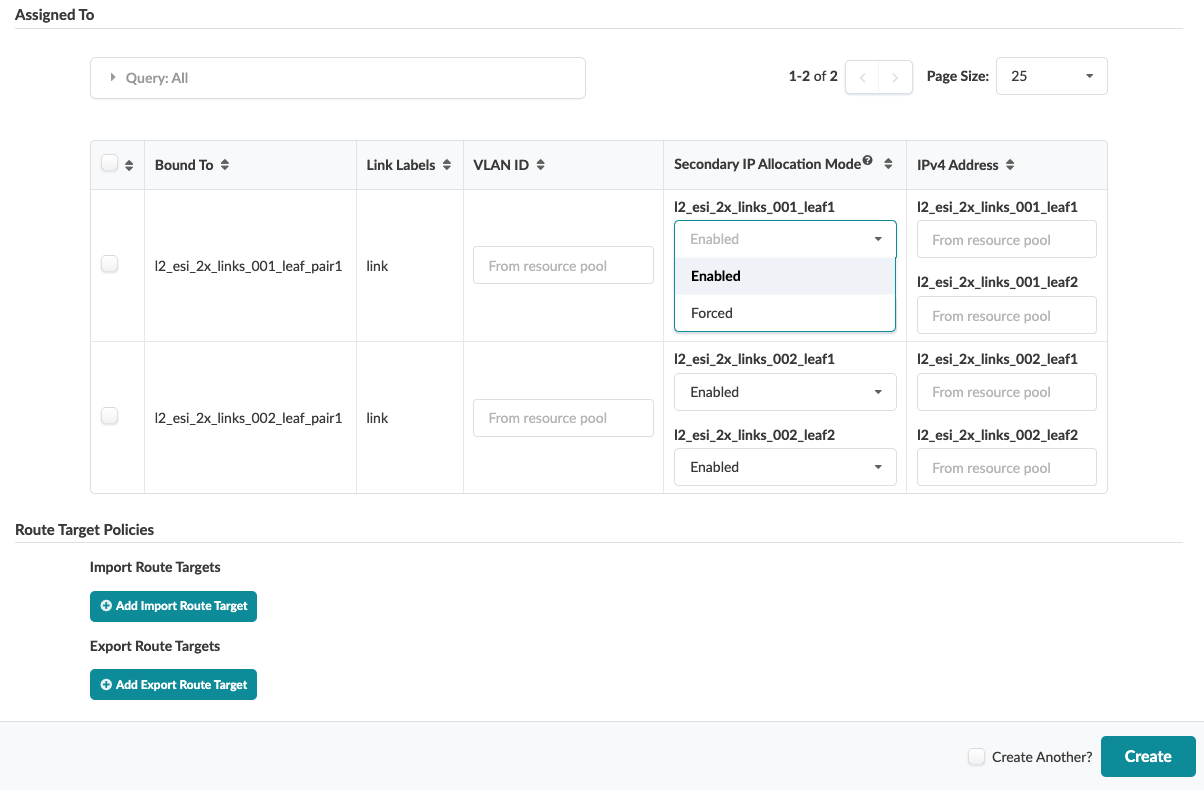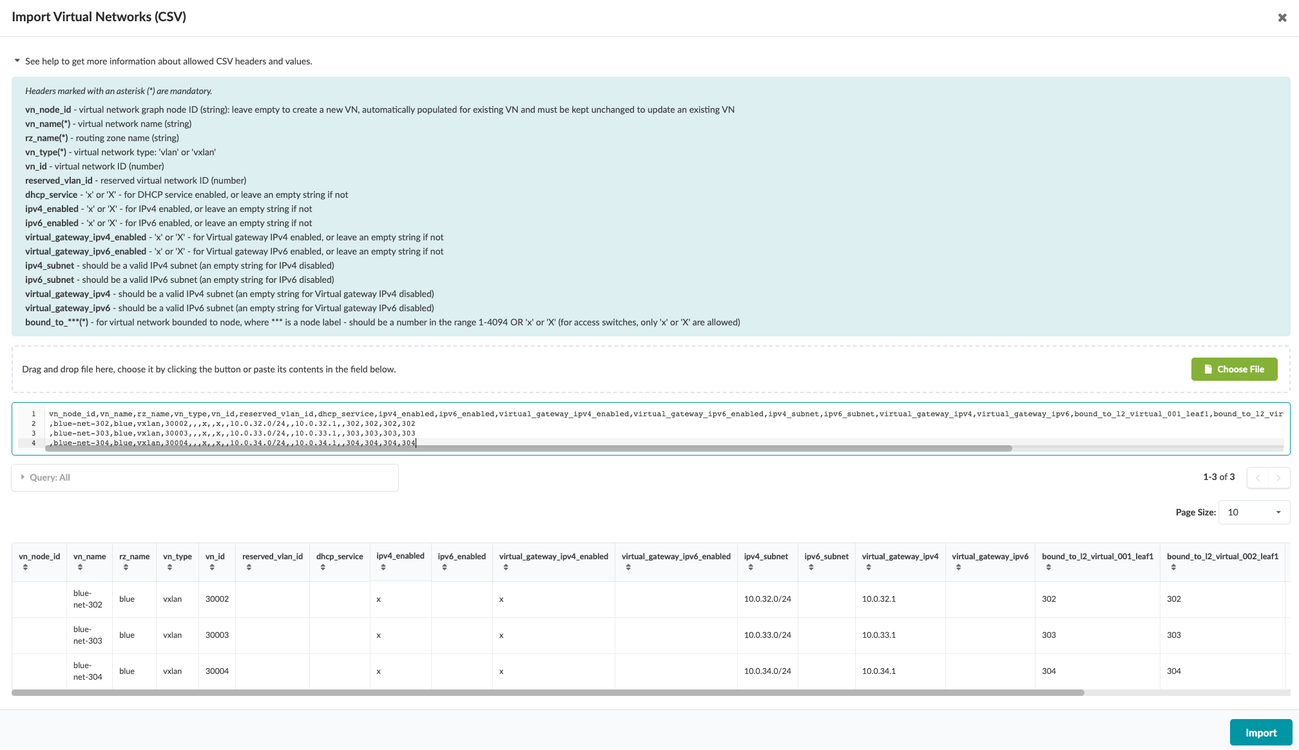CSV 파일을 사용하여 한 번에 많은 가상 네트워크를 만들 수 있습니다. 먼저 청사진에서 가상 네트워크 스키마를 내보낸 다음, 스프레드시트 프로그램에서 파일을 열고 채웁니다. 마지막으로 파일을 청사진으로 다시 가져옵니다.
- 청사진에서 Staged > Virtual > Virtual Networks로 이동하고 가상 네트워크 내보내기를 클릭합니다.
[이미지]
- Copy(복사)를 클릭하여 내용을 복사하거나 Save As File(파일로 저장)을 클릭하여 파일을 다운로드합니다. (대화상자를 닫아 테이블 뷰로 돌아갑니다.)
- 스프레드시트 프로그램(예: Google 스프레드시트 또는 Microsoft Excel)에 내용을 붙여넣거나 CSV 파일을 엽니다. (이전에 만든 모든 가상 네트워크가 파일에 포함됩니다.)
- 스프레드시트에 가상 네트워크 세부 정보를 입력하고 새 VN에
vn_node_id 대해서는 필드를 비워 둔 다음, 파일을 저장합니다.
- Apstra GUI에서 Staged > Virtual > Virtual Networks로 이동하고 Import virtual networks를 클릭합니다.
[이미지]
- 파일 선택을 클릭하고 컴퓨터에서 파일로 이동하거나, 파일을 대화 상자 창으로 끌어다 놓거나, 아래 스크린샷과 같이 CSV 파일 내용을 직접 붙여넣습니다. 검토를 위해 가상 네트워크 세부 정보가 표시됩니다.
- 가져오기를 클릭하여 가상 네트워크를 가져오고, 변경 내용을 스테이징하고, 테이블 보기로 돌아갑니다.